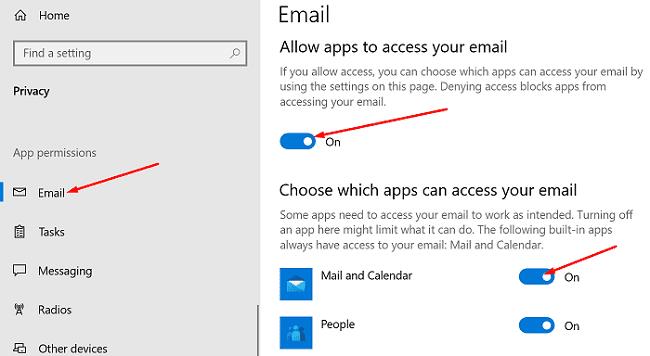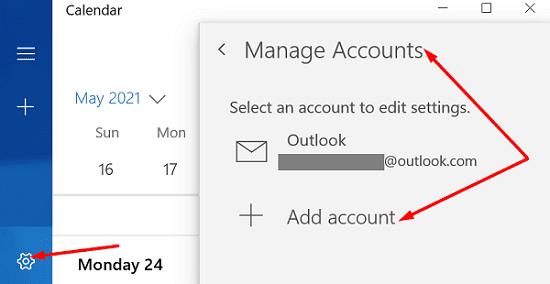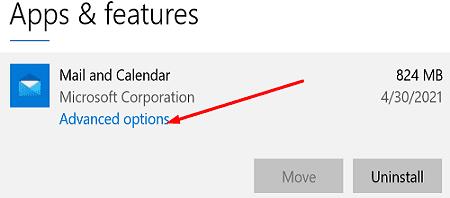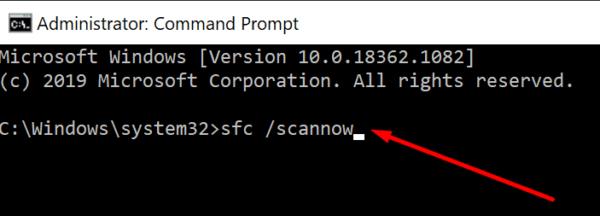Vaša Windows 10 Mail aplikacija ponekad može prikazati sljedeću pogrešku na zaslonu: "Nešto je pošlo po zlu. Nismo uspjeli pronaći vaše postavke. Kôd pogreške: 0x80070490″. Ova poruka o pogrešci obično se pojavljuje kada pokušate dodati novi Gmail račun u aplikaciju Mail. Uskočimo odmah i istražimo koja rješenja možete koristiti za rješavanje ovog problema.
Kako mogu popraviti kod pogreške 0x80070490 u sustavu Windows 10?
Provjerite svoje postavke privatnosti
Vaše postavke privatnosti u sustavu Windows 10 možda sprječavaju aplikacije da pristupe vašoj e-pošti . Idite na Postavke , odaberite Privatnost i idite na E-pošta , Kalendar i Osobe . Zatim dopustite aplikacijama pristup vašoj e-pošti i kalendaru.
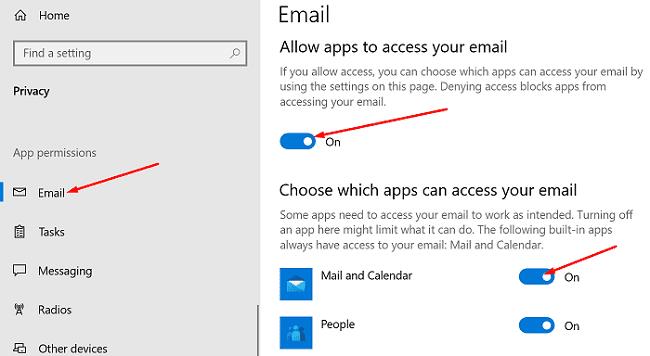
Ponovno pokrenite aplikaciju Mail i pokušajte ponovno dodati problematični račun e-pošte. Ako se pogreška nastavi, ponovno pokrenite računalo i pokušajte ponovno.
Ažurirajte aplikaciju Mail & Calendar
Idite na Microsoft Store , potražite aplikaciju Mail & Calendar i pritisnite gumb Ažuriraj . Alternativno, kliknite Više opcija i odaberite Preuzimanja i ažuriranja . Mnogi korisnici su potvrdili da je instalacija najnovije verzije aplikacije riješila problem.
Postavite aplikaciju Kalendar
Drugi korisnici su predložili da prvo trebate postaviti aplikaciju Kalendar, a zatim prilagoditi postavke e-pošte.
Pokrenite aplikaciju Kalendar , kliknite Postavke i idite na Upravljanje računima .
Odaberite Dodaj račun i slijedite upute na zaslonu.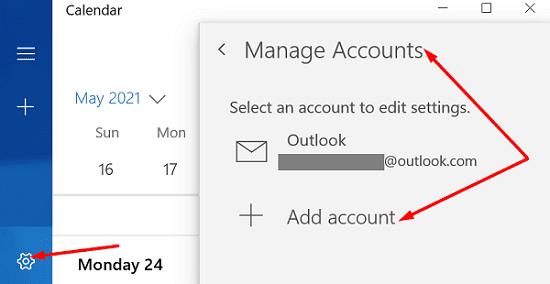
Pričekajte da se podaci iz kalendara sinkroniziraju, a zatim provjerite postavke e-pošte.
Poništite aplikaciju Mail and Calendar
Ako se problem nastavi, skočite na sljedeće rješenje na popisu. Pokušajte resetirati aplikaciju, ali imajte na umu da će ovo rješenje također izbrisati podatke vaše aplikacije.
Dođite do postavki sustava Windows , odaberite Aplikacije , a zatim kliknite na Aplikacije i značajke .
Pomaknite se prema dolje do aplikacije Mail & Calendar .
Zatim odaberite Napredne opcije .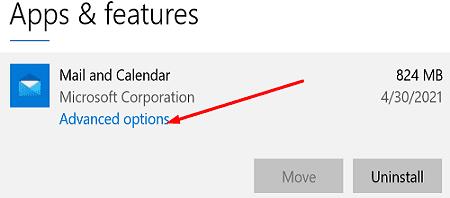
Pritisnite gumb Reset , ponovno pokrenite aplikaciju i provjerite rezultate.
Pokrenite SFC i DISM
Upišite cmd u traku za pretraživanje sustava Windows.
Desnom tipkom miša kliknite aplikaciju Command Prompt i odaberite Pokreni kao administrator .
Unesite sljedeće naredbe i pritisnite Enter nakon svake:
- DISM.exe /Online /Cleanup-image /Scanhealth
- DISM.exe /Online /Cleanup-image /Restorehealth
Zatim pokrenite naredbu sfc /scannow .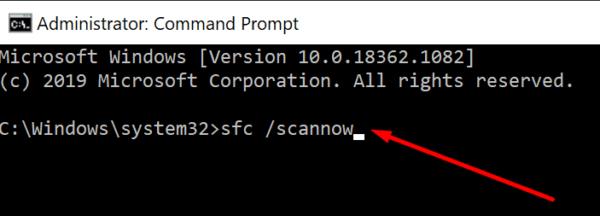
Kada je skeniranje završeno, ponovno pokrenite računalo i ponovno pokrenite aplikaciju Mail.
Zaključak
Pogreška Windows 10 aplikacije Mail 0x80070490 označava da vaše postavke privatnosti sprječavaju aplikaciju Mail da pristupi vašoj e-pošti. Uredite svoje postavke, ažurirajte aplikaciju i provjerite rezultate. Ako se problem nastavi, resetirajte aplikaciju Mail and Calendar i upotrijebite naredbe SFC i DISM za skeniranje i popravak datoteka sustava.
Pritisnite komentare u nastavku i javite nam ako i dalje imate istu pogrešku. Usput, koja vam je metoda uspjela?